Windows 11, hệ điều hành mới nhất của Microsoft, thường xuyên vấp phải những lời chỉ trích về “bloatware” – các ứng dụng và tính năng tích hợp sẵn không cần thiết. Tuy nhiên, nếu nhìn nhận một cách công bằng, nhiều bổ sung mà Microsoft mang đến lại thực sự hữu ích và có giá trị đáng kể. Thật không may, những tính năng này đôi khi bị lu mờ hoặc bị bỏ qua do người dùng chưa có cơ hội tìm hiểu sâu.
Với vai trò là một chuyên gia về công nghệ, tôi nhận thấy có ít nhất sáu công cụ tích hợp trong Windows 11 xứng đáng được công nhận nhiều hơn. Chúng không chỉ giúp tối ưu hóa trải nghiệm sử dụng hàng ngày mà còn mang lại những tiện ích vượt trội mà ít người dùng Windows phổ thông nào để ý tới. Hãy cùng khám phá chi tiết những công cụ này và lý do tại sao chúng lại là “viên ngọc ẩn” của Windows 11.
1. Paint (Phiên bản Mới) – Nâng Tầm Chỉnh Sửa Ảnh Cơ Bản
Không còn là Paint của ngày xưa
Ứng dụng Paint đã quá quen thuộc với bất kỳ ai sử dụng Windows, chủ yếu với các công cụ cắt ảnh và đánh dấu cơ bản. Tuy nhiên, phiên bản Paint trên Windows 11 đã được Microsoft nâng cấp đáng kể với hàng loạt tính năng mới. Mặc dù một số tính năng AI vẫn đang trong quá trình hoàn thiện, nhưng có rất nhiều cải tiến hữu ích mà bạn sẽ bỏ lỡ nếu không dành thời gian khám phá ứng dụng này.
Một trong những cải tiến lớn nhất mà Microsoft đã giải quyết cho Paint là khả năng hỗ trợ hình ảnh trong suốt một cách đầy đủ. Giờ đây, bạn không chỉ có thể mở và chỉnh sửa các tệp hình ảnh có nền trong suốt mà không bị thêm nền trắng vào, mà còn có thể dễ dàng xóa bỏ nền khỏi một bức ảnh bất kỳ để làm cho nó trong suốt. Mặc dù khả năng nhận diện cạnh của Paint không thể sánh bằng các phần mềm chuyên nghiệp như Photoshop, nhưng đây vẫn là một công cụ cực kỳ tiện lợi khi bạn cần chỉnh sửa nhanh chóng.
Quan trọng hơn, Paint giờ đây còn được trang bị tính năng hỗ trợ lớp (layer). Bạn có thể mở nhiều hình ảnh dưới dạng các lớp riêng biệt, điều này kết hợp rất tốt với khả năng xử lý ảnh trong suốt, cho phép bạn tạo ra những hình ảnh phức tạp và thú vị hơn nhiều. Ví dụ, bạn có thể thay đổi nền cho một bức ảnh cá nhân hoặc kết hợp nhiều bức ảnh khác nhau để ghép nhiều người vào cùng một khung hình. Dù những tính năng này không quá đột phá nếu bạn đã từng sử dụng các công cụ như Photoshop, nhưng việc có chúng được tích hợp sẵn và dễ sử dụng trong một ứng dụng như Paint là một điều tuyệt vời.
2. Snipping Tool – Công Cụ Chụp và Ghi Hình Màn Hình Đa Năng
Hơn cả việc chụp ảnh màn hình
Snipping Tool cũng là một ứng dụng mà hầu hết người dùng Windows đều đã từng sử dụng để chụp ảnh màn hình nhanh chóng. Tuy nhiên, tương tự như Paint, Snipping Tool đã phát triển vượt xa những gì bạn có thể biết, và một số tính năng mới của nó thực sự đáng được nhấn mạnh vì tính hữu ích vượt trội.
Một trong số đó là khả năng ghi hình màn hình, mà Snipping Tool đã hỗ trợ từ lâu. Việc ghi lại màn hình trên Windows trước đây khá phức tạp, thường yêu cầu người dùng phải tìm kiếm các ứng dụng bên thứ ba và phải cân nhắc giữa sự tiện lợi, chất lượng hoặc chi phí. Tính năng ghi màn hình của Snipping Tool rất dễ sử dụng và tạo ra video chất lượng khá cao mà không yêu cầu bạn phải trả phí. Đây thực sự là một trong những giải pháp tốt nhất nếu bạn không muốn cài đặt thêm phần mềm ghi hình chuyên dụng vào máy tính.
Một tính năng khác mà tôi thấy đặc biệt hữu ích trong Snipping Tool là khả năng nhận diện văn bản, đặc biệt là khả năng ẩn (redact) văn bản trong hình ảnh. Khi bạn chụp một ảnh màn hình, Snipping Tool có thể nhận diện toàn bộ văn bản có trong ảnh. Với một cú nhấp chuột, bạn có thể che đi những thông tin nhạy cảm như địa chỉ email hoặc số điện thoại. Nếu muốn chi tiết hơn, bạn cũng có thể chọn bất kỳ đoạn văn bản nào và che đi thủ công, giúp việc bảo mật thông tin cá nhân trở nên dễ dàng hơn nhiều. Tính năng này đã cực kỳ hữu ích cho công việc của tôi và tôi thực sự khuyên bạn nên thử khám phá nó.
3. Game Bar – Trợ Thủ Đắc Lực Cho Game Thủ
Giống như việc ghi hình màn hình nói chung, việc ghi lại các cảnh quay trong game từng là một cơn ác mộng nếu không có phần mềm phù hợp, và những phần mềm đó thường khó sử dụng hoặc tốn kém. May mắn thay, trong vài năm gần đây, Microsoft đã tích hợp Game Bar (còn được gọi là Xbox Game Bar) vào Windows. Một trong những tính năng tốt nhất của nó là khả năng ghi lại các tựa game của bạn một cách dễ dàng, bên cạnh việc kích hoạt các tính năng xã hội của Xbox.
Game Bar có thể bắt đầu ghi hình theo yêu cầu trong bất kỳ khoảng thời gian nào bạn muốn, với nhiều cài đặt chất lượng có sẵn trong ứng dụng Cài đặt của Windows 11. Quan trọng hơn, bạn cũng có thể cài đặt Game Bar ghi hình trong nền. Nhờ đó, khi một khoảnh khắc thú vị bất ngờ xảy ra trong game, bạn có thể nhấn phím tắt được chỉ định để lưu lại 30 giây cuối cùng. Điều này giúp bạn không bỏ lỡ những khoảnh khắc quan trọng, ngay cả khi bạn không lường trước được chúng.
Hơn nữa, Game Bar còn đi kèm với một số công cụ giám sát hiệu suất, nếu bạn muốn theo dõi tình trạng hoạt động của PC. Bạn có thể dễ dàng xem mức sử dụng CPU, GPU và VRAM, thậm chí còn có một bộ đếm FPS để bạn biết trò chơi của mình đang chạy mượt mà đến mức nào. Tôi đã sử dụng tính năng này vài lần trong quá khứ khi thử nghiệm một số máy tính chơi game, và việc có nó được tích hợp sẵn là rất tuyệt vời.
4. Chuyển Đổi Đơn Vị và Tiền Tệ – Nhanh Chóng Từ Thanh Tìm Kiếm
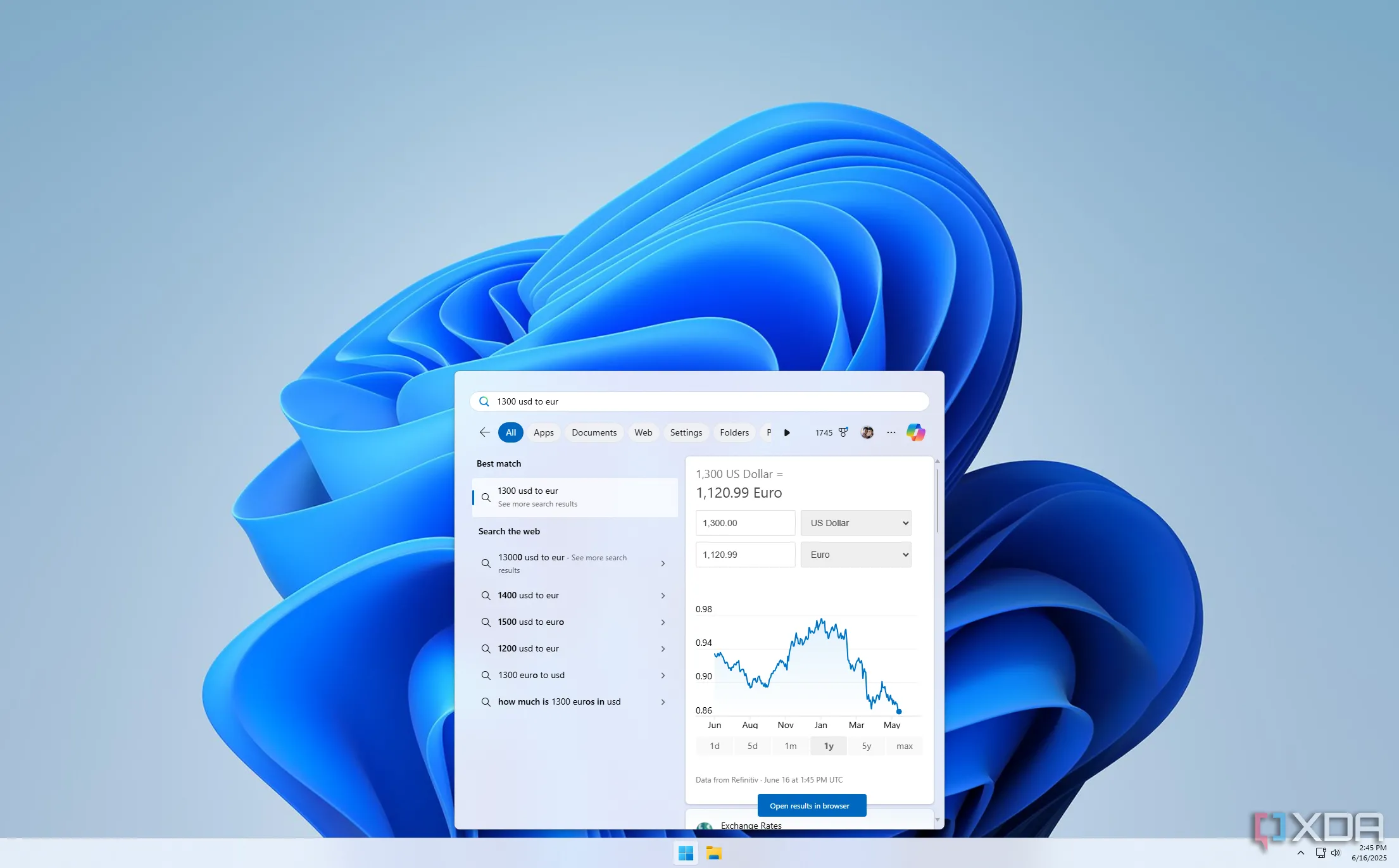 Chuyển đổi tiền tệ nhanh chóng trong thanh tìm kiếm Windows 11
Chuyển đổi tiền tệ nhanh chóng trong thanh tìm kiếm Windows 11
Có lẽ nhiều người sẽ phàn nàn về việc Microsoft tích hợp Bing vào tính năng tìm kiếm của Windows, và tôi hoàn toàn đồng ý với những lời phàn nàn đó. Tuy nhiên, có một ngoại lệ lớn. Tôi thường xuyên cần chuyển đổi đơn vị hoặc tiền tệ trong công việc của mình. Mặc dù tôi có thể mở ứng dụng Máy tính (Calculator) và sử dụng công cụ chuyển đổi ở đó, nhưng việc thực hiện điều này bằng cách sử dụng thanh tìm kiếm Windows lại dễ dàng hơn nhiều.
Tất cả những gì tôi cần làm là mở menu Start và gõ “30mm sang inch” (hoặc “30mm to in”), và ngay lập tức tôi nhận được kết quả chuyển đổi phù hợp. Hoặc tôi có thể gõ “1200 USD sang EUR” (hoặc “1200 usd to eur”) và nhanh chóng biết được giá trị hiện tại. Chức năng này được liên kết với tích hợp Bing trong Windows, vì vậy nó sẽ không hoạt động nếu không có kết nối internet – điều này hơi đáng tiếc nhưng cũng khá dễ hiểu. Dù sao đi nữa, riêng tính năng này cũng đủ làm cho việc Microsoft tích hợp Bing trở nên đáng giá, ngay cả khi tôi không thích bất kỳ điều gì khác về nó.
5. Clipchamp – Biên Tập Video Miễn Phí Cho Mọi Người
Nếu bạn theo dõi công việc của tôi, bạn sẽ biết tôi đã phàn nàn khá nhiều về Clipchamp. Tuy nhiên, điều quan trọng cần nhớ là tôi làm việc với máy tính hàng ngày, nên quan điểm của tôi có thể hơi khác. Ngay cả khi không phải là một công cụ tạo video chuyên nghiệp, Clipchamp vẫn xứng đáng được khen ngợi vì tất cả những gì nó cung cấp.
Ứng dụng này có đủ các yếu tố cơ bản của một ứng dụng chỉnh sửa video chuyên nghiệp: hỗ trợ nhiều bản âm thanh và video, nhiều hiệu ứng và chuyển cảnh để lựa chọn, cùng với các cài đặt chi tiết để thay đổi giao diện mọi thứ. Nó không tiên tiến như Premiere Pro hay DaVinci Resolve, nhưng vẫn đủ mạnh mẽ cho phần lớn người dùng và thật tuyệt vời khi có một công cụ như vậy được tích hợp sẵn miễn phí trên Windows 11.
Mặc dù cá nhân tôi không quá quan tâm đến các mẫu hỗ trợ mà Clipchamp cung cấp, nhưng sẽ không công bằng nếu phủ nhận giá trị của chúng. Rất nhiều người làm video cho mạng xã hội không có kiến thức chuyên sâu về cách mọi thứ hoạt động. Vì vậy, việc có sẵn các mẫu cung cấp độ dài hoặc tỷ lệ khung hình cài đặt sẵn để mọi việc trở nên dễ dàng hơn chắc chắn rất hữu ích cho nhiều người khác. Nếu bạn chưa sử dụng nó, tôi khuyên bạn nên thử dùng ít nhất một lần.
6. Máy Tính Đồ Thị (Graphing Calculator) – Giải Pháp Toán Học Tích Hợp
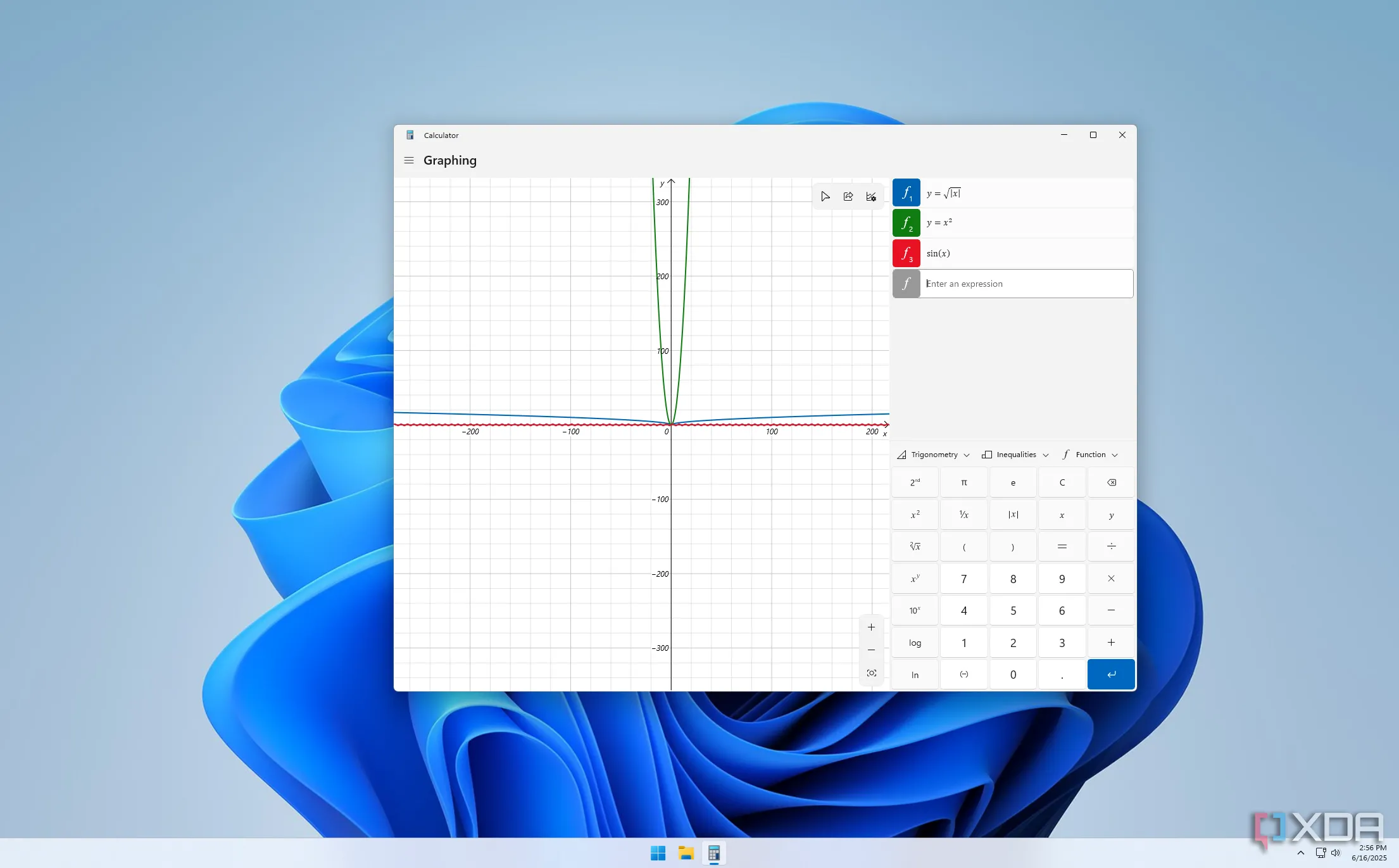 Ứng dụng Calculator Windows 11 với chức năng vẽ đồ thị
Ứng dụng Calculator Windows 11 với chức năng vẽ đồ thị
Ứng dụng Máy tính (Calculator) đã đi kèm với Windows từ rất lâu, nhưng điều mà nhiều người có thể không biết là trong Windows 10 và 11, ứng dụng này thực sự có đầy đủ khả năng vẽ đồ thị. Bạn có thể vẽ nhiều phương trình với đầy đủ màu sắc và dễ dàng tìm thấy các điểm cụ thể trên đồ thị. Ứng dụng cũng cung cấp một cách dễ dàng để vẽ các phương trình cụ thể như sin, cosin, tang, sử dụng giá trị tuyệt đối, v.v. – gần như mọi thứ bạn thực sự cần trong một máy tính đồ thị.
Ngày trước, tôi nhớ rằng rất khó để tìm được loại công cụ này, đặc biệt là miễn phí – và những chiếc máy tính đồ thị vật lý thì rất đắt tiền. Vì vậy, việc có tính năng này được tích hợp sẵn là một tin tuyệt vời cho học sinh, sinh viên ở khắp mọi nơi. Không có nhiều điều để nói thêm ở đây vì máy tính đồ thị là một công cụ khá quen thuộc, chỉ đơn giản là rất tốt khi nó được tích hợp ngay trong hệ điều hành.
Windows không phải lúc nào cũng tệ hơn
Điều quan trọng là phải biết trân trọng những điều tốt đẹp trong Windows 11 và không vơ đũa cả nắm giữa cái tốt và cái xấu. Bởi lẽ, việc đó có thể gửi đi một thông điệp sai lầm đến Microsoft trong tương lai. Chẳng hạn, tôi sẽ không muốn tính năng tích hợp Bing bị loại bỏ hoàn toàn nếu điều đó đồng nghĩa với việc tôi không còn có thể chuyển đổi đơn vị và tiền tệ một cách dễ dàng nữa.
Mặc dù Microsoft đôi khi có thể làm cho Windows trở nên tệ hơn, nhưng cũng có những tính năng và công cụ thực sự tuyệt vời mà công ty đã bổ sung trong vài năm qua. Hầu hết những gì tôi đã đề cập ở trên đều được giới thiệu cùng với Windows 11, và phần còn lại được giới thiệu với Windows 10. Điều này có nghĩa là chúng là những tính năng tối đa chỉ mười năm tuổi (đúng là Snipping Tool và Paint đã có từ lâu, nhưng những tính năng được đề cập ở đây thì không). Tôi rất vui vì chúng ta có được những tiện ích này, và hy vọng trong tương lai, Microsoft sẽ tiếp tục mang đến nhiều tính năng hữu ích hơn nữa.
Bạn nghĩ sao về những tính năng này của Windows 11? Hãy chia sẻ ý kiến của bạn trong phần bình luận bên dưới nhé!


